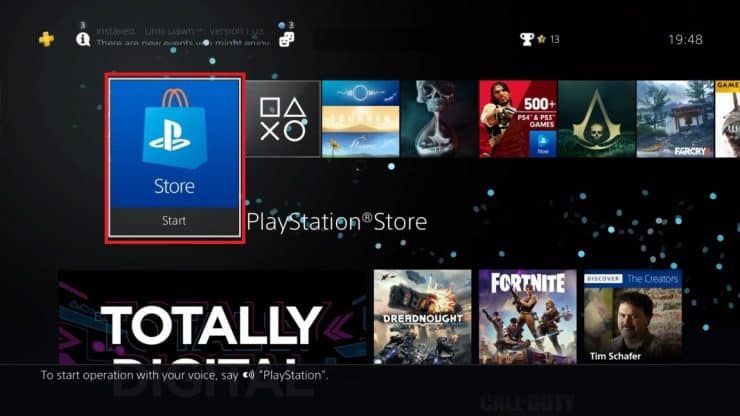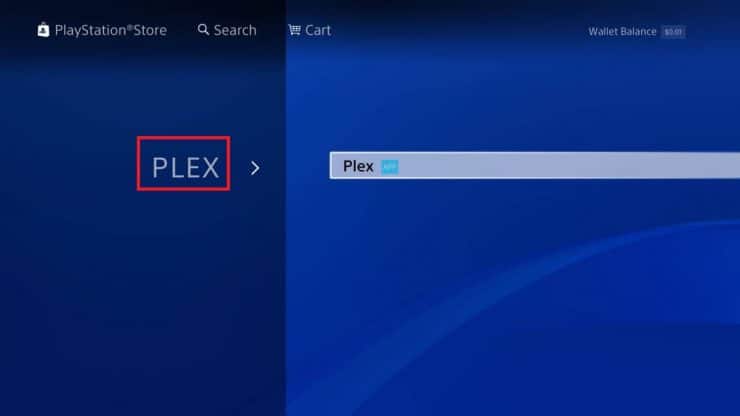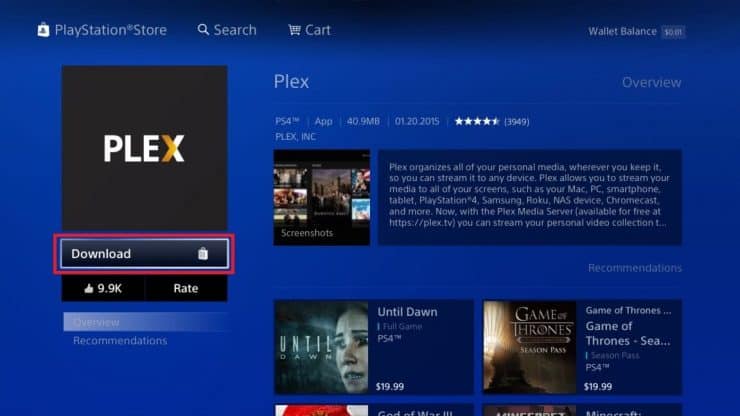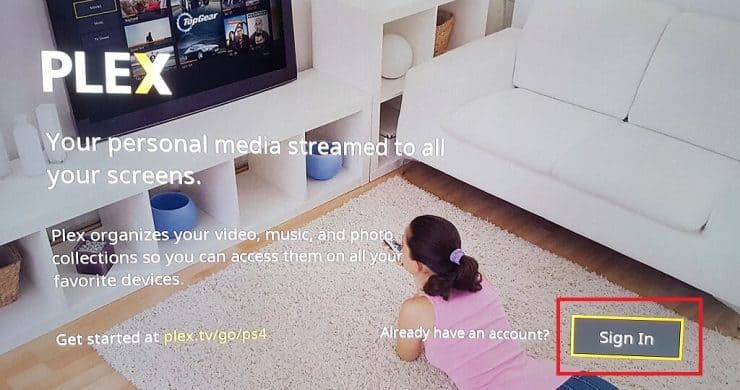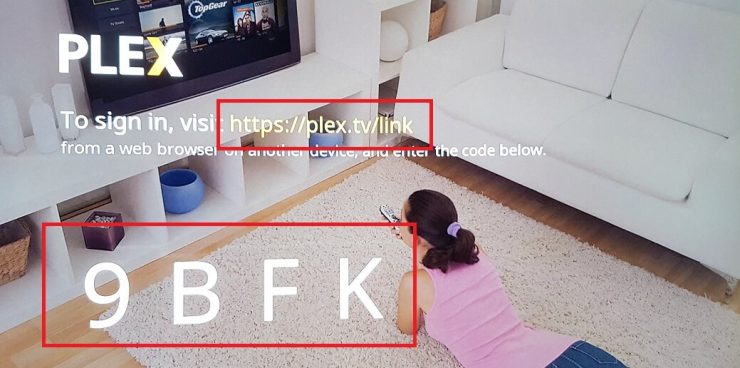С выпуском PlayStation 4 в ноябре 2013 года Sony застала игровое сообщество врасплох. Им удалось создать новую игровую консоль, которая снова раздвинула границы. Консоль была быстрее и имела лучшую графику. В ноябре 2016 года Sony выпустила более мощную консоль, способную играть в 4K HDR, превратив ее в одну из самых полных доступных консолей. Помимо великолепных игр владельцы используют PS4 в качестве клиента Plex. Сегодня я покажу вам, как вы можете установить Plex на PS4 и как настроить PlayStation 4 в качестве клиента Plex. Без дальнейших церемоний, давайте получим право на это. [ Читать: 12 лучших потоковых приложений для PS4 – потоковые приложения PlayStation 4 2017 ]
Как установить Plex на PS4
Вы можете установить Plex на PS4 всего за 4 простых шага.
1. Откройте магазин PlayStation Store
Откройте магазин PlayStation Store
2. Перейдите в раздел поиска
Перейдите в раздел поиска
3. Поиск Plex
Поиск Plex
4. Выберите Загрузить, чтобы начать установку приложения Plex.
Выберите Загрузить, чтобы начать установку приложения PLEX.
Лучшие клиентские устройства Plex:
- Домашний медиа-сервер NVIDIA SHIELD TV Pro – $ 199,99
- Потоковый медиаплеер Amazon Fire TV – $ 89,99
- Премьера + 4K UHD года – $ 83,99
- CanaKit Raspberry Pi 3 Полный стартовый комплект – $ 69,99
- Консоль Xbox One 500 ГБ – $ 264,99
Настройте клиент Plex на PlayStation и подключитесь к учетной записи Plex
После установки Plex на PS4 вам необходимо подключиться к вашей учетной записи Plex. Для этого откройте приложение Plex.
Нажмите кнопку Войти
Выберите Войти
На другом устройстве перейдите на страницу https://plex.tv/link, чтобы настроить клиент Plex на PlayStation и добавить его в свою учетную запись.
Введите код входа в свою учетную запись Plex
Введите код входа в свою учетную запись Plex
Обратите внимание, что ваш код будет другим. Используйте код, показанный на экране телевизора, а не тот, который используется в этом руководстве.
Подключение к Plex Media Server на PS4
Теперь вы можете использовать свой PS4 в качестве клиента Plex. Чтобы просмотреть свою библиотеку Plex с помощью PlayStation 4, перейдите в папку Media и перейдите к приложению Plex.
Кроме того, вы можете запустить Media Player для PS4. В 2:15 Sony добавила поддержку DLNA и потоковую передачу mp3 на свой медиаплеер. Это обеспечивает доступ к серверу Plex в сети без использования клиентского приложения. Поскольку PlayStation 4 включает в себя DLNA, возможно потоковое воспроизведение контента, размещенного на вашем сервере Plex, с помощью Media Player и использование PS4 в качестве клиента Plex без установки приложения Plex. Тем не менее, приложение Plex имеет симпатичный интерфейс в отличие от базового доступа к Media Player.
Вы используете PS4 в качестве клиента Plex: что делать дальше
Поздравляем! Вам удалось установить Plex на PS4, и вы используете PS4 в качестве клиента Plex. Вам, наверное, интересно, что делать дальше. Ну, вы можете расширить свой опыт Plex, установив 10 лучших неофициальных каналов Plex 2017 года. Вы также можете узнать, как включить субтитры в Plex. Если вы хотите еще больше улучшить свой опыт и автоматизировать задачу загрузки субтитров, обязательно установите плагин Sub-Zero для Plex. Перейдите в ближайшее время для получения дополнительных руководств по Plex и PlayStation 4.
Источник записи: https://www.smarthomebeginner.com